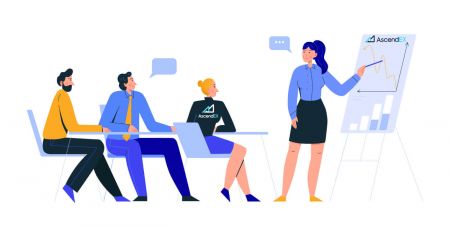Hur man startar AscendEX-handel 2024: En steg-för-steg-guide för nybörjare
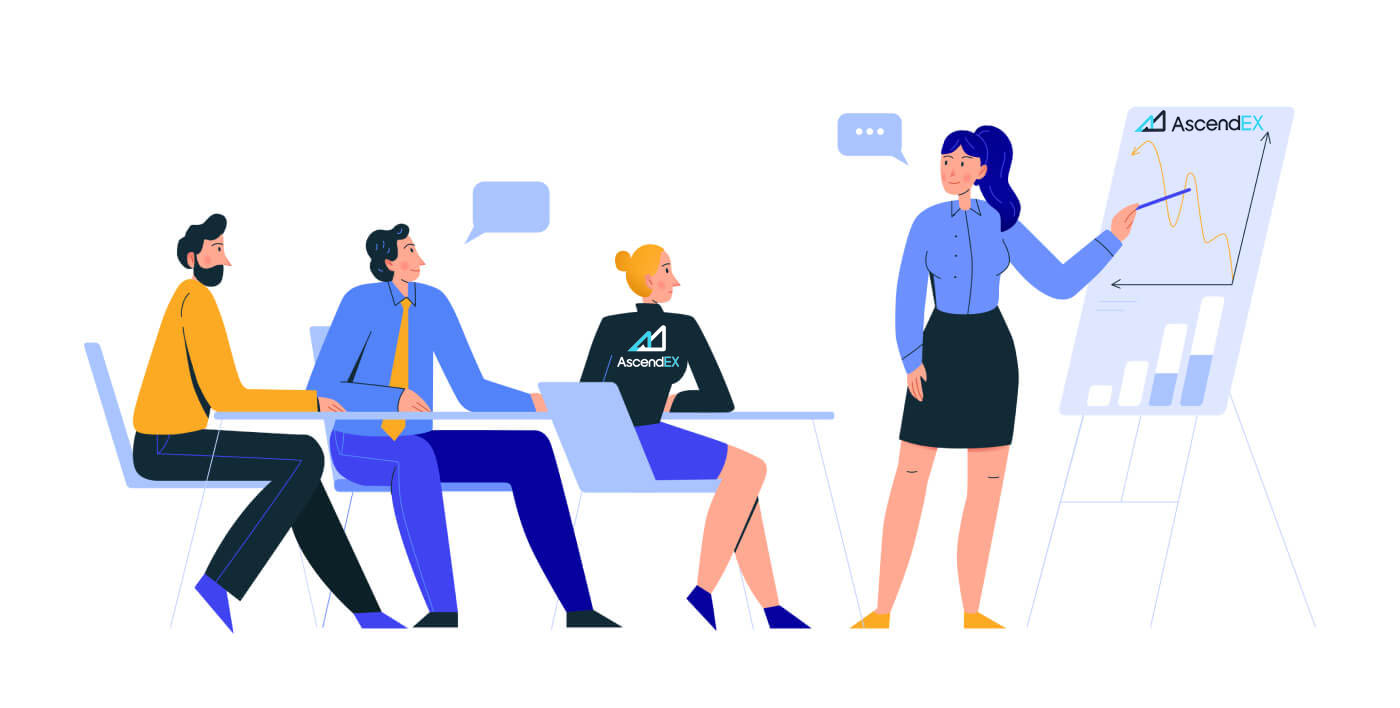
- Språk
-
English
-
العربيّة
-
简体中文
-
हिन्दी
-
Indonesia
-
Melayu
-
فارسی
-
اردو
-
বাংলা
-
ไทย
-
Tiếng Việt
-
Русский
-
한국어
-
日本語
-
Español
-
Português
-
Italiano
-
Français
-
Deutsch
-
Türkçe
-
Nederlands
-
Norsk bokmål
-
Tamil
-
Polski
-
Filipino
-
Română
-
Slovenčina
-
Zulu
-
Slovenščina
-
latviešu valoda
-
Čeština
-
Kinyarwanda
-
Українська
-
Български
-
Dansk
-
Kiswahili
Hur man registrerar sig på AscendEX
Hur man registrerar ett AscendEX-konto【PC】
Registrera dig med e-postadress
1. Gå in på ascendex.com för att besöka AscendEX officiella webbplats. Klicka på [Sign Up] i det övre högra hörnet för registreringssidan .

2. På registreringssidan , klicka på [ E -post ], ange din e-postadress, välj land/region , ange och bekräfta lösenordet , ange inbjudningskoden (valfritt); Läs och godkänn användarvillkoren , klicka på [ Nästa ] för att verifiera din e-postadress.

3. På sidan Säkerhetsverifiering anger du e-postverifieringskoden som skickats till din brevlåda och klickar på [ Bekräfta] för att lägga till ditt telefonnummer (du kan lägga till det senare).

Efter det kommer du att se sidan för telefonverifiering, om du vill lägga till den senare, klicka på "hoppa över nu".

Nu kan du logga in för att börja handla!

Registrera dig med telefonnummer
1. Gå in på ascendex.com för att besöka AscendEX officiella webbplats. Klicka på [ Sign Up ] i det övre högra hörnet för registreringssidan .
2. På registreringssidan , klicka på [ Phone ], ange ditt telefonnummer, ställ in och bekräfta lösenordet , ange inbjudningskoden (valfritt); Läs och godkänn användarvillkoren, klicka på [ Nästa ] för att verifiera ditt telefonnummer.

3. På sidan Säkerhetsverifiering anger du verifieringskoden som skickats till din telefon och klickar på [ Bekräfta ] för att binda en e-postadress (du kan binda den senare).

Nu kan du logga in för att börja handla!
Hur man registrerar ett AscendEX-konto【APP】
Registrera dig via AscendEX-appen
1. Öppna AscendEX- appen du laddade ner, klicka på profilikonen i det övre vänstra hörnet för registreringssidan .

2. Du kan registrera dig med en e-postadress eller ett telefonnummer . Till exempel, för e-postregistrering, välj land/region, ange en e-postadress, ställ in och bekräfta lösenordet, ange inbjudningskod (valfritt). Läs och godkänn användarvillkoren, klicka på [ Sign Up] för att verifiera din e-postadress.

3. Ange e-postverifieringskoden som skickats till din brevlåda och lägg till ditt telefonnummer (du kan lägga till det senare). Nu kan du logga in för att börja handla!

Registrera dig via mobil webb (H5)
1. Gå in på ascendex.com för att besöka AscendEX officiella webbplats. Klicka på [ Sign Up ] för att komma till Sign Up- sidan.
2. Du kan registrera dig med en e-postadress eller ett telefonnummer . För registrering av telefonnummer, klicka på [ Telefon ], ange ditt telefonnummer, ställ in och bekräfta lösenordet , ange inbjudningskoden (valfritt); Läs och godkänn användarvillkoren, klicka på [Nästa] för att verifiera ditt telefonnummer.

3. Ange verifieringskoden som skickats till din telefon och klicka på [ Nästa ].

4. Bind en e-postadress (du kan binda den senare). Nu kan du logga in för att börja handla!

Ladda ner AscendEX iOS-appen
Den mobila versionen av handelsplattformen är exakt samma som webbversionen av den. Följaktligen kommer det inte att vara några problem med handel och överföring av pengar. Dessutom anses AscendEX-handelsappen för IOS vara den bästa appen för onlinehandel. Därmed har den ett högt betyg i butiken.1. Ange ascendex.com i din webbläsare för att besöka AscendEX officiella webbplats. Klicka på [ Ladda ner nu ] längst ner.

2. Klicka på [App Store] och följ instruktionerna för att slutföra nedladdningen.

Du kan också ladda ner direkt via följande länk eller QR-kod.
Länk: https://m.ascendex.com/static/guide/download.html
QR-kod:

Ladda ner AscendEX Android-appen
AscendEX-handelsappen för Android anses vara den bästa appen för onlinehandel. Således har den ett högt betyg i butiken. Det kommer inte heller att vara några problem med handel och överföring av pengar.1. Ange ascendex.com i din webbläsare för att besöka AscendEX officiella webbplats. Klicka på [ Ladda ner nu ] längst ner.

2. Du kan ladda ner via [ Google Play ] eller [ Instant Download ]. Klicka på [ Instant Download ] om du vill ladda ner appen snabbt (rekommenderas).

3. Klicka på [Ladda ner direkt].

4. Uppdatera inställningar om det behövs och klicka på [Installera].

5. Vänta tills installationen är klar. Sedan kan du registrera dig på AscendEX App och logga in för att börja handla.
Hur laddar man ner via Google play?
1. Sök efter Google Play via din webbläsare och klicka på [Ladda ner nu] (hoppa över det här steget om du redan har appen).

2. Öppna Google Play App på din telefon.

3. Registrera dig eller logga in på ditt Google-konto och sök efter [AscendEX] i butiken.

4. Klicka på [Installera] för att slutföra nedladdningen. Sedan kan du registrera dig på AscendEX App och logga in för att börja handla.
Du kan också ladda ner direkt via följande länk eller QR-kod.
Länk: https://m.ascendex.com/static/guide/download.html
QR-kod:

AscendEX mobilwebbversion

Om du vill handla på den mobila webbversionen av AscendEX handelsplattform kan du enkelt göra det. Öppna först din webbläsare på din mobila enhet. Efter det, sök efter "ascendex.com" och besök mäklarens officiella webbplats. Varsågod! Nu kommer du att kunna handla från den mobila webbversionen av plattformen. Den mobila webbversionen av handelsplattformen är exakt densamma som en vanlig webbversion av den. Följaktligen kommer det inte att vara några problem med handel och överföring av pengar.
Hur man verifierar konto i AscendEX
Så här slutför du din kontoverifiering【PC】
För att vara berättigad till exklusiva förmåner och högre uttagsgränser, se till att din identitetsverifiering är fullständig. Så här verifierar du ditt konto!
1. Besök ascendex.com och klicka på ikonen [Mitt konto]. Klicka sedan på [Kontoverifiering].

2. Klicka på [Verifiera nu] för att påbörja verifieringsprocessen. Detta tar dig till din personliga informationssida.

3. När du är på sidan Personlig information, välj ditt land/region, ange ditt förnamn och efternamn; välj ID-typ, ange ditt ID-nummer och klicka på [Nästa].

4. Se till att du har ditt ID redo och klicka sedan på [Start].

5. Klicka på [Ta foto] för att starta verifieringsprocessen. Om du föredrar att använda din mobila enhet, klicka på den andra knappen för att fortsätta på AscendEX-mobilappen.

Om du väljer att slutföra din verifiering på en PC, klicka på [Take photo] och slutför följande steg:
1. Ta ett foto av ditt ID och se till att det är centrerat i ram. Klicka sedan på [Start].

2. Om det finns en popup-påminnelse som begär åtkomst till din kamera, vänligen tillåt åtkomst.
3. Centrera framsidan av ditt ID inom ramen och ta ett foto. Se till att bilden är tydlig och läsbar. Klicka sedan på [Bekräfta].

4. Centrera baksidan av ditt ID inom ramen och ta ett foto. Se till att bilden är tydlig och läsbar. Klicka sedan på [Bekräfta].
5. Klicka på [Start] för att påbörja ansiktsigenkänningsprocessen.

6. Se till att centrera ditt ansikte inom ramen och följ instruktionerna på skärmen för att slutföra ansiktsigenkänningsskanningen. Vänta medan systemet bearbetar din ansiktsigenkänning. När det är klart kommer du att ha ett verifierat konto.
Om du föredrar att avsluta din verifiering på appen, klicka på [Föredrar du att använda din mobil?] och gör följande:
1. Skicka en länk till din mobil genom att ange ett e-postmeddelande eller skanna QR-koden.

2. Ta bilder på båda sidor av ditt ID och se till att bilderna är tydliga och läsbara. Klicka sedan på [Bekräfta]. Om bilderna inte är tydliga, klicka på [Ta om].

3. Klicka på [Start] för att starta ansiktsigenkänningsprocessen. Se till att centrera ditt ansikte inom ramen och följ instruktionerna på skärmen för att slutföra ansiktsigenkänningsprocessen.

4. Vänta medan systemet bearbetar din ansiktsigenkänning. När det är klart kommer du att ha ett verifierat konto.
Så här slutför du din kontoverifiering【APP】
För att vara berättigad till exklusiva förmåner och högre uttagsgränser, se till att din identitetsverifiering är fullständig. Så här verifierar du ditt konto!1. Öppna först AscendEX-appen och klicka på din profilikon för att komma till din personliga kontosida. Klicka på knappen Identitetsverifiering för att komma till verifieringssidan.

2. Klicka på [Verifiera] för att påbörja verifieringsprocessen. Detta tar dig till din personliga informationssida.

3. När du är på sidan Personlig information, välj ditt land/region, ange ditt förnamn och efternamn; välj ID-typ, ange ditt ID-nummer och klicka på [Nästa steg].

4. Välj den typ av dokument du vill skanna.

5. Placera ditt dokument inom ramen tills det automatiskt fångas. Skanna båda sidor av dokumentet.

6. Se till att centrera ditt ansikte inom ramen och följ instruktionerna på skärmen för att slutföra ansiktsigenkänningsskanningen. När det är klart klickar du på [Fortsätt].

7. Vänta medan systemet bearbetar din ansiktsigenkänning. När det är klart kommer du att ha ett verifierat konto.

Hur man ställer in Google (2FA) verifiering【PC】
Googles tvåstegsverifiering (2FA) krävs på AscendEX för användarkontosäkerhet. Följ följande steg för att ställa in Google 2FA:1. Besök AscendEX officiella webbplats, klicka på [Mitt konto] - [Kontosäkerhet].

2. På sidan Kontosäkerhet klickar du på [Aktivera] bredvid [Google 2FA] för att komma till verifieringssidan.

3. Klicka på [Skicka], ange e-post-/SMS-verifieringskoden som du fick och klicka på [Generera 2FA-hemlig nyckel].

4. Spara 2FA QR-koden på din telefon eller kopiera och spara Googles hemliga nyckel.

5. Ladda ner Google Authenticator-appen till din telefon. Läs instruktionerna på sidan om du inte vet hur du laddar ner appen.

6. Öppna Google Authenticator, följ instruktionerna för att lägga till ditt konto genom att skanna QR-koden som du just sparat, eller genom att ange den hemliga nyckeln som du kopierade.

7. Om du till exempel väljer att binda via den hemliga nyckeln, klicka på [Ange en angiven nyckel] för att ange kontoinformation.
Ange kontonamn och din nyckel, klicka på [LÄGG TILL] för att slutföra.

Google Authenticator genererar en unik 6-siffrig verifieringskod var 30:e sekund.

(Det rekommenderas starkt att du sparar nyckeln eller QR-koden som backup. Om telefonen tappas bort kan du binda den igen på din nya telefon.)
8. Gå tillbaka till Google Authenticator-sidan, ange den senaste 6-digitala kod som din Authenticator genererar, klicka på [Confirm].

9. Ett popup-meddelande visas när bindningen har lyckats. Observera att uttagsfunktionen endast kommer att vara tillgänglig 24 timmar efter det av säkerhetsskäl.

Anmärkningar:
Den 6-siffriga 2FA-verifieringskoden krävs för inloggning och andra säkerhetskrav på AscendEX. Den ändras en gång var 30:e sekund. Se till att koden du anger är den senaste.
Om du har glömt din reservnyckel eller QR-kod, skicka en videoförfrågan från din registrerade e-post till [email protected] enligt följande krav:
- I videon bör du hålla ditt myndighetsutfärdade ID och en signatursida.
- Signatursidan måste innehålla: AscendEX-konto, datum och "Vänligen inaktivera min Google 2FA".
- I videon bör du tydligt ange ditt AscendEX-konto och anledningen till att du inaktiverar Google 2FA.
Hur man ställer in Google (2FA) verifiering【APP】
1. Öppna AscendEX-appen, klicka på [Me] -[Security Setting].
2. Klicka på [Inte bunden ännu] bredvid [Google Authenticator].

3. Klicka på [Skicka] för att få e-post/SMS verifieringskod. Ange koden du får och klicka på [Generera Google Secret Key].

4. Spara 2FA QR-koden på din telefon eller kopiera och spara Googles hemliga nyckel.

5. Ladda ner Google Authenticator-appen till din telefon. Läs instruktionerna på sidan om du inte vet hur du laddar ner appen.

6. Öppna Google Authenticator, följ instruktionerna för att lägga till ditt konto genom att skanna QR-koden som du just sparat, eller genom att ange den hemliga nyckeln som du kopierade.

7. Om du till exempel väljer att binda via den hemliga nyckeln, klicka på [Ange en angiven nyckel] för att ange kontoinformation.
Ange kontonamn och din nyckel, klicka på [LÄGG TILL] för att slutföra.

Google Authenticator genererar en unik 6-siffrig verifieringskod var 30:e sekund.

(Det rekommenderas starkt att du sparar nyckeln eller QR-koden som backup. Om telefonen tappas bort kan du binda den igen på din nya telefon.)
8. Gå tillbaka till Google Authenticator-sidan på AscendEX-appen, ange den senaste 6-digitala koden som din Authenticator genererar, klicka på [Bekräfta].

9. Ett popup-meddelande visas när bindningen har lyckats. Observera att uttagsfunktionen endast kommer att vara tillgänglig 24 timmar efter det av säkerhetsskäl.

Anmärkningar:
Den 6-siffriga 2FA-verifieringskoden krävs för inloggning och andra säkerhetskrav på AscendEX. Den ändras en gång var 30:e sekund. Se till att koden du anger är den senaste.
Om du har glömt din reservnyckel eller QR-kod, skicka en videoförfrågan från din registrerade e-post till [email protected] enligt följande krav:
- I videon bör du hålla ditt myndighetsutfärdade ID och en signatursida.
- Signatursidan måste innehålla: AscendEX-konto, datum och "Vänligen inaktivera min Google 2FA".
- I videon bör du tydligt ange ditt AscendEX-konto och anledningen till att du inaktiverar Google 2FA.
Hur man sätter in pengar på AscendEX
Hur man sätter in digitala tillgångar till AscendEX【PC】
Du kan sätta in digitala tillgångar från externa plattformar eller plånböcker till AscendEX via en insättningsadress på plattformen. Hur hittar man adressen?
1. Besök AscendEX officiella webbplats .

2. Klicka på [Min tillgång] - [Kontantkonto]

3. Klicka på [Insättning] och välj den token du vill sätta in. Ta USDT som ett exempel:
- Välj USDT
- Välj typ av offentlig kedja (avgifterna är olika för olika kedjetyper)
- Klicka på [Kopiera] för att kopiera insättningsadressen och klistra in den i uttagsadressfältet på den externa plattformen eller plånboken. Du kan också skanna QR-koden för att sätta in

Ta insättning av XRP som ett exempel. Välj XRP, klicka på [Bekräfta] för att fortsätta.

5. Kopiera både taggen och insättningsadressen och klistra in dem i adressfältet för uttag på den externa plattformen eller plånboken.

6. Kontrollera insättningen under [Insättningshistorik].

7. Om du för närvarande inte har några digitala tillgångar, besök ascendex.com på PC - [Fiat Payment] för att köpa och börja handla.

För ytterligare information, se ascendex.com för att implementera betalningslösning för kredit/betalkort.
Hur man sätter in digitala tillgångar på AscendEX【APP】
Du kan sätta in digitala tillgångar från externa plattformar eller plånböcker till AscendEX via en insättningsadress på plattformen. Hur hittar man adressen?1. Öppna AscendEX-appen och klicka på [Balans].

2. Klicka på [Insättning]

3. Välj den token du vill sätta in. Ta USDT som ett exempel:
- Välj USDT
- Välj typ av offentlig kedja (avgifterna är olika för olika kedjetyper)
- Klicka på [KOPIERA ADRESS] för att kopiera insättningsadressen och klistra in den i adressfältet för uttag på den externa plattformen eller plånboken. Du kan också skanna QR-koden för att sätta in

Ta en insättning på XRP som exempel. Klicka på [Bekräfta] för att fortsätta.

5. Kopiera både taggen och insättningsadressen och klistra in dem i adressfältet för uttag på den externa plattformen eller plånboken.

6. Kontrollera insättningen under [Historik].

7. Om du för närvarande inte har några digitala tillgångar, besök ascendex.com på PC - [Fiat Payment] för att köpa och börja handla.
För ytterligare information, se ascendex.com för att implementera betalningslösning för kredit/betalkort.
Hur man köper krypto med BANXA för Fiat-betalning
AscendEX har samarbetat med fiat-betaltjänstleverantörer inklusive BANXA, MoonPay, etc., vilket underlättar för användare att köpa BTC, ETH och mer med över 60 fiat-valutor med några få klick.Följande är stegen för att använda BANXA för fiat-betalning.
1. Logga in på ditt AscendEX-konto på din PC och klicka på [Köp krypto] i det övre vänstra hörnet på hemsidan.

2. På kryptoköpsidan, välj de digitala tillgångar du vill köpa och en fiat-valuta för betalning och ange det totala värdet av fiat-valutan. Välj BANXA som tjänsteleverantör och en tillgänglig betalningsmetod. Bekräfta all information om din beställning: kryptobelopp och totalt fiatvalutavärde och klicka sedan på [Fortsätt].

3. Läs och godkänn ansvarsfriskrivningen och klicka sedan på [Bekräfta.]

Följande steg måste slutföras på BANXAs webbplats för att fortsätta processen.
1.
Ange din e-postadress och ditt mobilnummer och klicka på "Bekräfta".

2. Verifiera telefonnummer genom att ange koden som skickas via SMS

3. Förstagångsanvändare måste slutföra identitetsverifieringen.

4. När du har slutfört identitetsverifieringen anger du kortinformationen för att göra betalningen.

5. Du kan också kontrollera din betalningsstatus genom orderreferenser på BANXA. Klicka på knappen "Återgå till AscendEX" för att gå tillbaka till AscendEX-webbplatsen. När betalningsbegäran har godkänts kommer du att få ett bekräftelsemail från BANXA. Du kommer också att få ett e-postmeddelande om insättning från AscendEX när din köpta tillgång sätts in på ditt konto när köpet slutförts.

Hur man köper krypto med Simplex för Fiat-betalning
AscendEX har samarbetat med fiat-betaltjänstleverantörer inklusive Simplex, MoonPay, etc., vilket underlättar för användare att köpa BTC, ETH och mer med över 60 fiat-valutor med några få klick.
Följande är stegen för att använda Simplex för fiat-betalning.
1. Logga in på ditt AscendEX-konto på din PC och klicka på [Köp krypto] i det övre vänstra hörnet på hemsidan.

2. På kryptoköpsidan, välj de digitala tillgångar du vill köpa och en fiat-valuta för betalning och ange det totala värdet av fiat-valutan. Välj SIMPLEX som tjänsteleverantör och en tillgänglig betalningsmetod. Bekräfta all information om din beställning: kryptobelopp och totalt fiatvalutavärde och klicka sedan på [Fortsätt].

3. Läs och godkänn ansvarsfriskrivningen och klicka sedan på [Bekräfta].

Följande steg måste slutföras på Simplexs webbplats för att fortsätta processen.
1. Ange
kortinformation och personlig information. För närvarande accepterar Simplex kredit-/betalkort utfärdade av Visa och Mastercard.

2. Klicka på [Verifiera] för att verifiera din e-post.

Förstagångsanvändare måste verifiera sitt telefonnummer och sin e-postadress som första steg.

3.Verifiera telefonnummer genom att ange koden som skickas via SMS.

4.Klicka på knappen "CONTINUE" för att fortsätta.

5. Ladda upp dokument (pass/körkort/statligt utfärdat ID) för att slutföra ID-verifiering enligt Simplex-krav.

6. När du skickar in kommer du att få ett e-postmeddelande från Simplex om att din betalning behandlas. Klicka på knappen "Återgå till AscendEX" för att gå tillbaka till AscendEX-webbplatsen.

7. Efter godkännande av betalningsförfrågan kommer du att få ett bekräftelsemail från Simplex. Du kommer också att få ett e-postmeddelande om insättning från AscendEX när din köpta tillgång sätts in på ditt konto när köpet slutförts.

Hur man köper krypto med kvicksilver för Fiat-betalning
AscendEX har samarbetat med fiat-betaltjänstleverantörer inklusive mercuryo, MoonPay, etc., vilket underlättar för användare att köpa BTC, ETH och mer med över 60 fiat-valutor med några få klick.
Följande är stegen för att använda kvicksilver för fiat-betalning.
1. Logga in på ditt AscendEX-konto på din PC och klicka på [ Köp krypto ] i det övre vänstra hörnet på hemsidan.

2. På kryptoköpsidan, välj de digitala tillgångar du vill köpa och en fiat-valuta för betalning och ange det totala värdet av fiat-valutan. Välj MERCURYO som tjänsteleverantör och en tillgänglig betalningsmetod. Bekräfta all information om din beställning: kryptobelopp och totalt fiatvalutavärde och klicka sedan på [Fortsätt].

3. Läs och godkänn ansvarsfriskrivningen och klicka sedan på [Bekräfta.]

Följande steg måste utföras på mercuryos webbplats för att fortsätta processen.
1.
Du måste godkänna användarvillkoren och klicka på Köp.

2.Skriv ditt telefonnummer och skriv in verifieringskoden som du fått på telefonen för att verifiera ditt telefonnummer.

3. Mata in din e-post och klicka på Skicka kod. Sedan måste du ange koden som du fått i din e-post för att bekräfta den.

4. Infoga personlig information, — förnamn, efternamn och födelsedatum — som skrivet i ditt identifikationsdokument och klicka på Skicka.

5. Fyll i kortinformationen — kortnummer, utgångsdatum, kortinnehavarens namn med versaler och klicka på Köp.
Mercuryo accepterar ENDAST Visa och MasterCard: virtuella, betal- och kreditkort. Mercuryo håller och släpper omedelbart 1 EUR för att kontrollera om ditt bankkort är giltigt.

6. Ange koden för säkerhetsbekräftelse.

7.Pass KYC
Du måste välja ditt land och beroende på vilket land du har medborgarskap måste du skicka en bild och en selfie med en av följande typer av statligt utfärdade id-handlingar:
A. Pass
B. Nationellt ID-kort (båda sidorna) )
C. Körkort

8. Transaktion genomförd
Så snart kryptotransaktionen är slutförd får du ett e-postmeddelande från mercuryo med alla detaljer om transaktionen, inklusive summan av debiterad fiat, mängden krypto som skickats, Mercuryo ID för transaktionen, påfyllningsadress. Du kommer också att få ett e-postmeddelande om insättning från AscendEX när din köpta tillgång sätts in på ditt konto när köpet slutförts.
Hur man köper krypto med MoonPay för Fiat-betalning
AscendEX har samarbetat med fiat-betaltjänstleverantörer inklusive MoonPay, Simplex, etc., vilket underlättar för användare att köpa BTC, ETH och mer med över 60 fiat-valutor med några få klick.
Följande är stegen för att använda MoonPay för fiat-betalning.
1. Logga in på ditt AscendEX-konto på din PC och klicka på [Köp krypto] i det övre vänstra hörnet på hemsidan.

2. På kryptoköpsidan, välj de digitala tillgångar du vill köpa och en fiat-valuta för betalning och ange det totala värdet av fiat-valutan. Välj MOONPAY som tjänsteleverantör och en tillgänglig betalningsmetod. Bekräfta all information om din beställning: kryptobelopp och totalt fiatvalutavärde och klicka sedan på [Fortsätt].

3. Läs och godkänn ansvarsfriskrivningen och klicka sedan på [Bekräfta].

Följande steg måste slutföras på MoonPays webbplats för att fortsätta processen.
1. Ange din plånboksadress.

2. Ange en e-postadress för att skapa ett MoonPay-konto. Verifiera din e-post genom att ange verifieringskoden du får via e-post. Läs och godkänn MoonPays användarvillkor och sekretesspolicy. Klicka sedan på [Fortsätt.]

3. Ange dina grundläggande uppgifter, såsom ditt namn, födelsedatum och nationalitet, etc. Klicka sedan på [Fortsätt].

4. Ange faktureringsadress(er) för att behandla din betalning.

5. Lägg till en betalningsmetod.

6. Ange ditt korts faktureringsadress, stad, postnummer och land. Klicka sedan på [Fortsätt].

7. Ange dina kortuppgifter inklusive kortnummer, utgångsdatum och kortets säkerhetskod. Klicka sedan på [Fortsätt].

8. Bekräfta dina betalningsuppgifter, kontrollera MoonPays användarvillkor och klicka på [Köp nu].

9. Kontrollera din orderinformation och status här.

10. Vid inlämning kommer du att meddelas med ett e-postmeddelande från MoonPay om att din betalning behandlas. Efter godkännande av betalningsbegäran kommer du att få ett bekräftelsemail från MoonPay. Du kommer också att få ett e-postmeddelande om insättning från AscendEX när din köpta tillgång har satts in på ditt konto.

Hur man handlar krypto på AscendEX
Hur man startar kontanthandel på AscendEX【PC】
1. Besök först ascendex.com , klicka på [Trading] –[Cash Trading] i det övre vänstra hörnet. Ta [Standard]-vyn som ett exempel.

2. Klicka på [Standard] för att komma till handelssidan. På sidan kan du:
- Sök och välj ett handelspar du vill handla på vänster sida
- Lägg köp/säljorder och välj en beställningstyp i mittsektionen
- Se ljusstakediagram i det övre mittområdet; kolla orderboken, senaste affärerna på höger sida. Öppen order, orderhistorik och tillgångsöversikt finns längst ner på sidan

3. Ta gräns/marknadsordertyp som ett exempel för att se hur man gör en beställning:
- En limitorder är en order att köpa eller sälja till ett specifikt pris eller bättre
- En marknadsorder är en order att köpa eller sälja omedelbart till det bästa tillgängliga priset på marknaden
- Klicka på [Begränsa], ange pris och storlek
- Klicka på [Köp BTC] och vänta på att beställningen ska fyllas till det pris du angav

5. När köpordern har fyllts kan du välja att lägga en limiterad order för att sälja:
- Ange pris och storlek
- Klicka på [Sälj BTC] och vänta på att beställningen ska fyllas till det pris du angav

6. Om du vill lägga en marknadsorder för att köpa BTC:
- Klicka på [Marknad] och ange en orderstorlek
- Klicka på [Köp BTC] och beställningen fylls omedelbart till det bästa tillgängliga priset på marknaden

7. Om du vill lägga en marknadsorder för att sälja BTC:
- Klicka på [Marknad] och ange en orderstorlek
- Klicka på [Sälj BTC] och beställningen fylls omedelbart till det bästa tillgängliga priset på marknaden

8. Orderdetaljer kan ses längst ner på handelssidan.


Noteringar:
När ordern är fylld och du är orolig för att marknaden kan röra sig mot din handel. du kan alltid ställa in en stop loss-order för att begränsa potentiella förluster. För ytterligare information, se Hur man stoppar förlust i kontanthandel.
Hur man startar kontanthandel på AscendEX【APP】
1. Öppna AscendEX-appen , besök [Hemsida] och klicka på [Handel].
2. Klicka på [Kontanter] för att besöka sidan för kontanthandel.

3. Sök och välj ett handelspar, välj en ordertyp och lägg sedan en köp-/säljorder.


4. Ta gräns-/marknadsorder som ett exempel för att se hur man gör en beställning:
B. En marknadsorder är en order att köpa eller sälja omedelbart till det bästa tillgängliga priset på marknaden
5. Låt oss säga att du vill lägga en limitorder för att köpa BTC:
B. Ange ett beställningspris och storlek
C. Klicka på [Buy BTC] och vänta på att beställningen ska fyllas till det pris du angav

6. När köpordern har fyllts kan du välja att lägga en limiterad order för att sälja:
B. Ange ett beställningspris och storlek
C. Klicka på [Sell BTC] och vänta på att beställningen ska fyllas till det pris du angav

7. Om du vill lägga en marknadsorder för att köpa BTC:
B. Klicka på [Köp BTC] så fylls ordern omedelbart till det bästa tillgängliga priset på marknaden

8. Om du vill lägga en marknadsorder för att sälja BTC:
B. Klicka på [Sälj BTC] och ordern fylls omedelbart till det bästa tillgängliga priset på marknaden

9. Orderinformation kan ses längst ner på handelssidan.

Noteringar:
När ordern är fylld och du är orolig för att marknaden kan röra sig mot din handel, kan du alltid ställa in en stop loss-order för att begränsa potentiella förluster. För ytterligare information, se Hur man stoppar förlust i kontanthandel [App].
Hur man stoppar förlust i kontanthandel【PC】
1. En stop-loss-order är en köp-/säljorder som placeras för att begränsa potentiella förluster när du är orolig för att marknaden kan röra sig mot din handel.Det finns två typer av stop-loss-order på AscendEX: stop limit och stop market.
2. Till exempel har din gränsköpsorder för BTC fyllts. Om du är orolig för att marknaden kan röra sig mot din handel, kan du ställa in en stoppgräns för att sälja BTC.
B. Stopppriset ska vara lägre än det tidigare köppriset och det aktuella priset; orderpriset ska vara ≤ stopppris
C. Klicka på [Sälj BTC]. När stopppriset uppnås kommer systemet automatiskt att lägga och fylla beställningen enligt det förinställda beställningspriset och storleken

3. Anta att din limitförsäljningsorder för BTC har fyllts. Om du är orolig för att marknaden kan röra sig mot din handel, kan du ställa in en stoppgräns för att köpa BTC.
4. Klicka på [Stop Limit Order]:
A. Ange ett stopppris, ett orderpris och en storlek
B. Stopppriset ska vara högre än det tidigare försäljningspriset och det aktuella priset; orderpriset ska vara ≥ stopppris
C. Klicka på [Köp BTC]. När stopppriset uppnås kommer systemet automatiskt att lägga och fylla beställningen enligt det förinställda beställningspriset och storleken

5. Anta att din marknadsköporder av BTC har fyllts. Om du är orolig för att marknaden kan röra sig mot din handel, kan du ställa in en stopporder för att sälja BTC.
6. Klicka på [Stoppa marknadsorder]:
A. Ange ett stopppris och en orderstorlek
B. Stopppriset ska vara lägre än det tidigare köppriset och nuvarande priset
C. Klicka på [Sälj BTC]. När stopppriset uppnås kommer systemet automatiskt att lägga och fylla beställningen enligt den förinställda orderstorleken till marknadspris

7. Antag att din marknadsförsäljningsorder för BTC har fyllts. Om du är orolig för att marknaden kan röra sig mot din handel, kan du ställa in en stoppmarknadsorder för att köpa BTC.
8. Klicka på [Stoppa marknadsorder]:
B. Stopppriset ska vara högre än det tidigare säljpriset och aktuellt pris
C. Klicka på [Köp BTC]. När stopppriset uppnås kommer systemet automatiskt att lägga och fylla beställningen enligt den förinställda orderstorleken till marknadspris

Anmärkningar:
Du har redan satt en stop loss-order för att minska risken för potentiella förluster. Däremot vill du köpa/sälja token innan det förinställda stopppriset uppnås, du kan alltid avbryta stoppordern och köpa/sälja direkt.
Hur man stoppar förlust i kontanthandel【APP】
1. En stop-loss-order är en köp-/säljorder som placeras för att begränsa potentiella förluster när du är orolig för att priserna kan röra sig mot din handel.Det finns två typer av stop-loss-order på AscendEX: stop limit och stop market.
2. Till exempel har din gränsköpsorder för BTC fyllts. Om du är orolig för att marknaden kan röra sig mot din handel, kan du ställa in en stoppgräns för att sälja BTC.
B. Stopppriset ska vara lägre än det tidigare köppriset och det aktuella priset; orderpriset ska vara ≤ stopppris
C. Klicka på [Sälj BTC]. När stopppriset uppnås kommer systemet automatiskt att lägga och fylla beställningen enligt det förinställda beställningspriset och storleken

3. Anta att din limitförsäljningsorder för BTC har fyllts. Om du är orolig för att marknaden kan röra sig mot din handel, kan du ställa in en stoppgräns för att köpa BTC.
4. Välj [Stoppbeställning]:
B. Stopppriset ska vara högre än det tidigare försäljningspriset och det aktuella priset; orderpriset ska vara ≥ stopppris
C. Klicka på [Köp BTC]. När stopppriset uppnås kommer systemet automatiskt att lägga och fylla beställningen enligt det förinställda beställningspriset och storleken

5. Anta att din marknadsköporder av BTC har fyllts. Om du är orolig för att marknaden kan röra sig mot din handel, kan du ställa in en stopporder för att sälja BTC.
6. Välj [Stoppa marknadsorder]:
B. Stopppriset ska vara lägre än det tidigare köppriset och nuvarande priset
C. Klicka på [Sälj BTC]. När stopppriset uppnås kommer systemet automatiskt att lägga och fylla beställningen enligt den förinställda orderstorleken till marknadspris

7. Antag att din marknadsförsäljningsorder för BTC har fyllts. Om du är orolig för att marknaden kan röra sig mot din handel, kan du ställa in en stoppmarknadsorder för att köpa BTC.
8. Välj [Stoppa marknadsorder]:
B. Stopppriset ska vara högre än det tidigare säljpriset och nuvarande priset
C. Klicka på [Köp BTC]. När stopppriset uppnås kommer systemet automatiskt att lägga och fylla beställningen enligt den förinställda orderstorleken till marknadspris

Anmärkningar:
Du har redan satt en stop loss-order för att minska risken för potentiella förluster. Däremot vill du köpa/sälja token innan det förinställda stopppriset uppnås, du kan alltid avbryta stoppordern och köpa/sälja direkt.
Hur man kontrollerar beställningshistorik och annan överföringshistorik【PC】
Kolla efter orderhistorik1. Ta kontantbeställningar till exempel: Användare bör besöka AscendEX officiella webbplats på sin PC. Klicka på [Order] på hemsidan – [Kontantordrar].

2. Under fliken Orderhistorik på sidan Kontantordrar kan användare söka efter följande information: handelspar, orderstatus, ordersidor och datum.
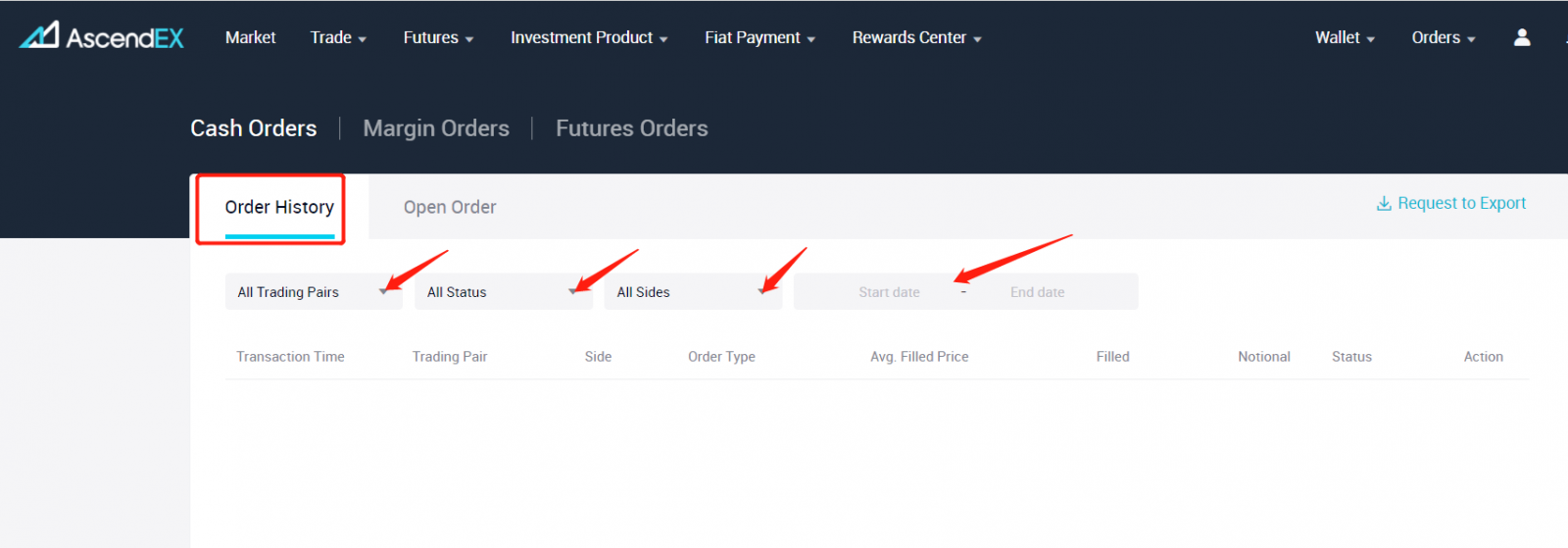
3. Användare kan kontrollera historiken för marginal-/terminsbeställningar på samma sida.

Sök efter annan överföringshistorik
1. Klicka på [Plånbok] på hemsidan på AscendEX:s webbplats – [Tillgångshistorik].

2. Klicka på fliken Annan historik på sidan Tillgångshistorik för att söka efter följande information: tokens, överföringstyper och datum.

Hur man söker efter orderhistorik och annan överföringshistorik【APP】
Kontrollera beställningshistorikenFör att kontrollera beställningshistoriken för kontanter/marginaler bör användare vidta följande steg:
1. Öppna AscendEX-appen och klicka på [Handel] på hemsidan.

2. Klicka på [Kontanter] eller [Margin] längst upp på handelssidan och klicka sedan på [Orderhistorik] längst ner till höger på sidan.

3. På sidan Orderhistorik kan användare söka efter följande information: handelspar, orderstatus och datum. För marginalorder kan användare också kontrollera likvidationshistoriken här.

För att kontrollera orderhistoriken för terminsaffärer bör användare vidta följande steg:
1. Klicka på [Futures] på hemsidan.

2. Klicka på [Order History] längst ner till höger på handelssidan.

3. På sidan Orderhistorik kan användare söka efter följande information: handelspar, orderstatus och datum.

Kontrollera den övriga överföringshistoriken
1. Klicka på [Wallet] på AscendEX-appens hemsida.

2. Klicka på [Annan historik] på sidan Plånbok.

3. Användare kan söka efter följande information om annan överföringshistorik: tokens, överföringstyper och datum.

Hur man tar ut pengar på AscendEX
Hur man tar ut digitala tillgångar från AscendEX【PC】
Du kan ta ut dina digitala tillgångar till externa plattformar eller plånböcker via deras adress. Kopiera adressen från den externa plattformen eller plånboken och klistra in den i uttagsadressfältet på AscendEX för att slutföra uttaget.
1. Besök AscendEX officiella webbplats.

2. Klicka på [Min tillgång] - [Kontantkonto]

3. Klicka på [Uttag] och välj den token du vill ta ut. Ta USDT som ett exempel.
- Välj USDT
- Välj typ av offentlig kedja (avgifterna är olika för olika kedjetyper)
- Kopiera uttagsadressen från en extern plattform eller plånbok och klistra in den i uttagsadressfältet på AscendEX. Du kan också skanna QR-koden på den externa plattformen eller plånboken för att ta ut
- Klicka på [Bekräfta]

4. Bekräfta uttagsinformation, klicka på [Skicka] för att få e-post-/SMS-verifieringskoden. Ange koden du får och den senaste Google 2FA-koden och klicka sedan på [Bekräfta].

5. För vissa tokens (exempelvis XRP) krävs en Tag för uttag på vissa plattformar eller plånböcker. I det här fallet, vänligen ange både taggen och insättningsadressen när du gör uttag. All saknad information kommer att leda till potentiell förlust av tillgångar. Om den externa plattformen eller plånboken inte kräver tagg, markera [Ingen tagg].
Klicka sedan på [Bekräfta] för att fortsätta.

6. Kontrollera uttaget under [Uttagshistorik].

7. Du kan också sälja digitala tillgångar direkt via [Fiat Payment] - [Large Block Trade]

Hur man tar ut digitala tillgångar på AscendEX【APP】
Du kan ta ut dina digitala tillgångar till externa plattformar eller plånböcker via deras adress. Kopiera adressen från den externa plattformen eller plånboken och klistra in den i uttagsadressfältet på AscendEX för att slutföra uttaget.1. Öppna AscendEX-appen, klicka på [Balans].

2. Klicka på [Uttag]

3. Sök på den token du vill ta ut.

4. Ta USDT som exempel.
- Välj USDT
- Välj typ av offentlig kedja (avgifterna är olika för olika kedjetyper)
- Kopiera uttagsadressen från en extern plattform eller plånbok och klistra in den i uttagsadressfältet på AscendEX. Du kan också skanna QR-koden på den externa plattformen eller plånboken för att ta ut
- Klicka på [Bekräfta]

5. Bekräfta uttagsinformation, klicka på [Skicka] för att få e-post-/SMS-verifieringskoden. Ange koden du får och den senaste Google 2FA-koden och klicka sedan på [Bekräfta].

6. För vissa tokens (exempelvis XRP) krävs en Tag för uttag på vissa plattformar eller plånböcker. I det här fallet, vänligen ange både taggen och insättningsadressen när du gör uttag. All saknad information kommer att leda till potentiell förlust av tillgångar. Om den externa plattformen eller plånboken inte kräver en tagg, markera [Ingen tagg].
Klicka på [Bekräfta] för att fortsätta.

7. Kontrollera uttaget under [Uttagshistorik].

8. Du kan också sälja digitala tillgångar direkt via [Fiat Payment] på PC- [Large Block Trade]
FAQ
Registrerar
Kan jag hoppa över bindningssteget när jag registrerar ett konto med en telefon eller e-post?
Ja. AscendEX rekommenderar dock starkt att användare binder sin telefon och e-postadress när de registrerar ett konto för att förbättra säkerheten. För verifierade konton kommer tvåstegsverifiering att aktiveras när användare loggar in på sina konton och kan användas för att underlätta kontohämtning för användare som är utelåsta från sina konton.
Kan jag binda en ny telefon om jag har tappat den nuvarande som är bunden till mitt konto?
Ja. Användare kan binda en ny telefon efter att ha frigjort den gamla från sitt konto. För att lossa den gamla telefonen finns det två metoder:
- Officiell obindning: Vänligen skicka ett e-postmeddelande till [email protected] med följande information: registreringstelefon, land, de fyra sista siffrorna i ID-dokumentet.
- Gör det själv obindande: Besök AscendEX officiella webbplats och klicka på profilikonen – [Kontosäkerhet] på din PC eller klicka på profilikonen – [Säkerhetsinställning] på din app.
Kan jag binda ett nytt e-postmeddelande om jag har tappat den nuvarande som är bunden till mitt konto?
Om en användares e-post inte längre är tillgänglig kan de använda någon av följande två metoder för att koppla bort sin e-post:
- Officiell avbindning
ID-dokumentets bekräftelsefoto måste innehålla användaren som har en anteckning med följande information: e-postmeddelandet adress bunden till kontot, datum, ansökan om att återställa e-postmeddelandet och skälen till det, och "AscendEX ansvarar inte för eventuell förlust av kontotillgångar orsakade av att jag återställer min e-post."
- Gör det själv obindande: Användare bör besöka AscendEX officiella webbplats och klicka på profilikonen – [Kontosäkerhet] på sin dator eller klicka på profilikonen – [Säkerhetsinställning] i appen.
Kan jag återställa min registreringstelefon eller e-post?
Ja. Användare kan besöka AscendEX officiella webbplats och klicka på profilikonen – [Kontosäkerhet] på sin dator eller klicka på profilikonen – [Säkerhetsinställning] på appen för att återställa registreringstelefonen eller e-postmeddelandet.
Vad ska jag göra om jag inte får en verifieringskod från min telefon?
Användare kan också prova följande fem metoder för att lösa detta problem:
- Användare bör se till att det angivna telefonnumret är korrekt. Telefonnumret måste vara registreringstelefonnumret.
- Användare bör se till att de har klickat på knappen [Skicka].
- Användare bör se till att deras mobiltelefon har en signal och att de befinner sig på en plats som kan ta emot data. Dessutom kan användare prova att starta om nätverket på sina enheter.
- Användare bör se till att AscendEX inte är blockerad i deras mobiltelefonkontakter eller någon annan lista som kan blockera plattformens SMS.
- Användare kan starta om sina mobiltelefoner.
Vad ska jag göra om jag inte får en verifieringskod från min e-post?
Användare kan prova följande fem metoder för att lösa detta problem:
- Användare bör se till att e-postadressen de angett är rätt e-postadress för registrering.
- Användare bör se till att de har klickat på knappen [Skicka].
- Användare bör se till att deras nätverk har tillräckligt med signal för att ta emot data. Dessutom kan användare prova att starta om nätverket på sina enheter
- Användare bör se till att AscendEX inte blockeras av sin e-postadress och inte finns i skräppost-/papperskorgen.
- Användare kan prova att starta om sina enheter.
Verifiering
Tvåfaktorsautentisering misslyckades
Om du får meddelandet "Tvåfaktorsautentisering misslyckades" efter att du matat in din Google-autentiseringskod, följ instruktionerna nedan för att lösa problemet:
- Synkronisera tiden på din mobiltelefon (gå till huvudmenyn i Google Authenticator-appen och välj Inställningar - Välj Tidskorrigering för koder - Synkronisera nu. Om du använder iOS vänligen ställ in Inställningar - Allmänt - Datum Tid - Ställ in automatiskt - till På och sedan se till att din mobila enhet visar rätt tid och försök igen.) och din dator (från vilken du försöker logga in).
- Du kan ladda ner autentiseringstillägg för chrome ( https://chrome.google.com/webstore/detail/authenticator/bhghoamapcdpbohphigoooaddinpkbai?hl=en ) på datorn och sedan använda samma privata nyckel för att kontrollera om 2FA-koden är densamma som kod på din telefon.
- Bläddra på inloggningssidan med inkognitoläge i webbläsaren Google Chrome.
- Rensa webbläsarens cache och cookies.
- Försök att logga in från vår dedikerade mobilapp.
Hur man återställer säkerhetsverifiering
Om du har förlorat åtkomsten till din Google Authenticator-app, ditt telefonnummer eller din registrerade e-postadress kan du återställa den enligt följande steg:
1. Så här återställer du Google Verification
Skicka en videoapplikation (≤ 27mb) från din registrerade e-post till support@ ascendex.com.
- I videon ska du hålla passet (eller ID-kortet) och en signatursida.
- Signatursidan måste innehålla: kontots e-postadress, datum och "ansök om obindande Google-verifiering."
- I videon bör du ange anledningen till att Google-verifieringen avbröts.
2. Hur man ändrar telefonnummer
Vänligen skicka ett e-postmeddelande till [email protected].
E-postmeddelandet måste innehålla:
- Ditt tidigare telefonnummer
- Landskod
- De fyra sista siffrorna i ditt ID-/passnummer.
3. Så här ändrar du registrerad e-postadress
Skicka ett e-postmeddelande till [email protected].
E-postmeddelandet måste innehålla:
- Foton på fram- och baksidan av ditt ID/pass
- En selfie av dig själv med ditt ID/pass och signatur
- Fullständig skärmdump av sidan [Konto]. På sidan, vänligen ändra smeknamnet till den nya e-postadressen du vill använda

Signaturen måste innehålla:
- Tidigare registrerad e-postadress
- Datum
- AscendEX
- "Ändra den registrerade e-postadressen" och anledningen
- "Alla potentiella tillgångsförluster orsakade av min ändring av registrerad e-postadress har ingenting att göra med AscendEX"
*Obs: Den nya e-postadressen du anger måste ALDRIG ha använts för registrering på plattformen.
Deposition
Vad är en destinationstagg/memo/meddelande?
En Destination Tag/Memo/Message är en extra adressfunktion uppbyggd av siffror som krävs för att identifiera en transaktionsmottagare utöver en plånboksadress.Här är varför detta behövs:
För att underlätta hanteringen ger de flesta handelsplattformar (som AscendEX) en adress för alla kryptohandlare att sätta in eller ta ut alla typer av digitala tillgångar. Därför används en tagg/memo för att bestämma vilket faktiska individuellt konto en given transaktion ska tilldelas och krediteras till.
För att göra det enkelt kan adressen användare skickar en av dessa kryptovalutor till likställas med en hyreshusadress. Taggen/Memo identifierar vilka specifika lägenhetsanvändare som bor i, i hyreshuset.
Obs: Om insättningssidan kräver information om tagg/memo/meddelande, måste användare ange en tagg/memo/meddelande vid insättning på AscendEX för att säkerställa att insättningen kan krediteras. Användare måste följa taggreglerna för måladressen när de tar ut tillgångar från AscendEX.
Vilka kryptovalutor använder Destination Tag-teknik?
Följande kryptovalutor tillgängliga på AscendEX använder destinationstaggteknologi:
| Kryptovaluta |
Funktionens namn |
| XRP |
Märka |
| XEM |
Meddelande |
| EOS |
PM |
| BNB |
PM |
| ATOM |
PM |
| IOST |
PM |
| XLM |
PM |
| ABBC |
PM |
| ANKR |
PM |
| CHZ |
PM |
| RUNA |
PM |
| SVÄNGA FÖRBI |
PM |
När användare sätter in eller tar ut dessa tillgångar måste de ange en korrekt adress tillsammans med en motsvarande tagg/memo/meddelande. En missad, felaktig eller felaktig etikett/memo/meddelande kan leda till misslyckade transaktioner och tillgångarna kan inte hämtas.
Vad är antalet blockbekräftelser?
Bekräftelse:
Efter att en transaktion har sänts till Bitcoin-nätverket kan den inkluderas i ett block som publiceras till nätverket. När det händer sägs det att transaktionen har minerats på ett blocks djup. För varje efterföljande block som hittas ökas antalet block djupt med ett. För att vara säker mot dubbla utgifter bör en transaktion inte betraktas som bekräftad förrän den är ett visst antal block djup.
Antal bekräftelser:
Den klassiska bitcoinklienten kommer att visa en transaktion som "n/unconfirmed" tills transaktionen är 6 block djup. Handlare och börser som accepterar Bitcoins som betalning kan och bör sätta sin tröskel för hur många block som krävs tills pengar anses bekräftade. De flesta handelsplattformar som bär risken från dubbla utgifter kräver 6 eller fler block.
Hur man hanterar insättningar som inte har krediterats
Tillgångar som sätts in på AscendEX går igenom följande tre steg:
1. Användare måste initiera en begäran om uttag på handelsplattformen från vilken de vill överföra sina tillgångar. Uttaget kommer att verifieras på handelsplattformen.
2. Sedan kommer transaktionen att bekräftas på blockkedjan. Användare kan kontrollera bekräftelseprocessen på en blockchain-webbläsare för deras specifika token med hjälp av deras transaktions-ID.
3. En insättning bekräftad på blockkedjan och krediterad till ett AscendEX-konto kommer att betraktas som en fullständig insättning.
Obs! Nätverksöverbelastning kan förlänga transaktionsprocessen.
Om en insättning har gjorts men ännu inte krediterats till ditt AscendEX-konto, kan du ta följande steg för att kontrollera transaktionens status:
1. Få ditt transaktions-ID (TXID) från plattformen som du tog ut tillgångarna från eller be plattformen om TXID om du inte kan hitta det. Ett TXID bekräftar att plattformen har slutfört uttaget och att tillgångarna har överförts till blockkedjan.
2. Kontrollera blockeringsbekräftelsens status med TXID genom att använda lämplig blockchain-webbläsare. Om antalet blockbekräftelser är lägre än AscendEXs krav, vänligen ha tålamod. Din insättning kommer att krediteras när antalet bekräftelser uppfyller kravet.
3. Om antalet blockeringsbekräftelser uppfyller AscendEX-kravet men insättningen fortfarande inte krediteras ditt AscendEX-konto, vänligen maila kundsupport på ([email protected]) och ange följande information: ditt AscendEX-konto, tokennamn, insättning belopp och transaktions-ID (TXID).
Observera,
1. Om TXID inte genereras, kontrollera uttagsprocessen med uttagsplattformen.
2. Transaktionen kommer att ta längre tid när det är nätstockning. Om blockeringsbekräftelsen fortfarande bearbetas eller antalet blockbekräftelser är lägre än AscendEXs krav, vänligen ha tålamod.
3. Bekräfta transaktionsinformationen, särskilt insättningsadressen du kopierade från AscendEX när du överförde tillgångar för att undvika onödig förlust av tillgångar. Tänk alltid på att transaktioner på blockkedjan är oåterkalleliga.
Användbara länkar:
Användare kan kontrollera sin blockeringsbekräftelsestatus med TXID genom att använda följande blockchain-webbläsare:
1. BTC Blockchain Browser: https://btc.com/
2. ETH och ERC 20 Tokens Blockchain Browser: https://etherscan. io/
3. LTC Blockchain Browser: https://chainz.cryptoid.info/ltc/
4. ETC Blockchain Browser: http://gastracker.io/
5. BCH Blockchain Browser: https://bch.btc.com/
6. XRP Blockchain Browser:https://bithomp.com/explorer/
7. DOT Blockchain Browser: https://polkascan.io/polkadot
8. TRX Blockchain Browser: https://tronscan.org/#/
9. EOS Blockchain Browser: https:/ /eosflare.io/
10. DASH Blockchain Browser: https://chainz.cryptoid.info/dash/
Insatt fel mynt eller saknad memo/tagg
Om du skickade fel mynt eller saknade memo/tagg till din AscendEX-myntadress:1.AscendEX erbjuder i allmänhet ingen token-/myntåterställningstjänst.
2. Om du har lidit en betydande förlust till följd av felaktigt insatta tokens/mynt, kan AscendEX, enbart efter vårt gottfinnande, hjälpa dig att återställa dina polletter/mynt. Denna process är extremt komplicerad och kan resultera i betydande kostnader, tid och risker.
3.Om du vill begära att AscendEX återställer dina mynt, måste du skicka ett e-postmeddelande från din registrerade e-post till [email protected], med frågan förklara、TXID(Critical)、 ditt pass、handhållna pass. AscendEX-teamet kommer att bedöma om de hämtar fel mynt eller inte.
4.Om det var möjligt att återställa dina mynt, kan vi behöva installera eller uppgradera plånboksmjukvaran, exportera/importera privata nycklar etc. Dessa operationer kan endast utföras av auktoriserad personal under noggrann säkerhetsgranskning. Ha tålamod eftersom det kan ta över 1 månad att hämta fel mynt.
Varför kan tokens sättas in och tas ut över mer än ett nätverk?
Varför kan tokens sättas in och tas ut över mer än ett nätverk?
En typ av tillgång kan cirkulera över olika kedjor; den kan dock inte överföras mellan dessa kedjor. Ta Tether (USDT) till exempel. USDT kan cirkulera över följande nätverk: Omni, ERC20 och TRC20. Men USDT kan inte överföras mellan dessa nätverk, till exempel kan USDT på ERC20-kedjan inte överföras till TRC20-kedjan och vice versa. Se till att du väljer rätt nätverk för insättningar och uttag för att undvika eventuella avvecklingsproblem.
Vad är skillnaden mellan insättningar och uttag över olika nätverk?
De huvudsakliga skillnaderna är att transaktionsavgifterna och transaktionshastigheterna skiljer sig åt beroende på det enskilda nätverkets status.

Gör en insättning till en icke-AscendEX-adress
AscendEX kan INTE ta emot dina kryptotillgångar om de deponeras till en icke-AscendEX-adress. Vi kan inte hjälpa till att hämta dessa tillgångar på grund av anonyma funktioner i transaktioner via blockchain.
Kräver en insättning eller ett uttag avgifter?
Det tillkommer inga avgifter för en insättning. Användare måste dock betala avgifter när de tar ut tillgångar från AscendEX. Avgifterna kommer att belöna gruvarbetare eller blockera noder som bekräftar transaktioner. Avgiften för varje transaktion är beroende av nätverksstatusen i realtid för olika tokens. Vänligen notera påminnelsen på uttagssidan.
Finns det en insättningsgräns?
Ja, det finns. För specifika digitala tillgångar anger AscendEX det lägsta insättningsbeloppet.
Användare måste se till att insättningsbeloppet är högre än minimikravet. Användare kommer att se en popup-påminnelse om beloppet är lägre än kravet. Observera att en insättning med ett belopp som är lägre än kravet kommer aldrig att krediteras även om insättningsordern visar en fullständig status.
Handel
Vad är en limit/marknadsorder
Limit Order
En limit order är en order att köpa eller sälja till ett specifikt pris eller bättre. Det anges med både orderstorlek och orderpris.
Marknadsorder
En marknadsorder är en order att köpa eller sälja omedelbart till bästa tillgängliga pris. Den anges endast med orderstorlek.
Marknadsordern kommer att läggas som limitorder på boken med 10 % priskrage. Det betyder att marknadsordern (hel eller delvis) kommer att utföras om realtidspriset ligger inom 10 % avvikelse från marknadspriset när ordern görs. Den ofyllda delen av marknadsordern kommer att annulleras.
Begränsa prisbegränsning
1. Limitorder
För en säljlimitorder kommer ordern att avvisas om limitpriset är högre än två gånger eller lägre än hälften av det bästa budpriset.
För en köplimitorder kommer ordern att avvisas om limitpriset är högre än två gånger eller lägre än
hälften av det bästa säljpriset.
Till exempel:
Om vi antar att det nuvarande bästa budpriset för BTC är 20 000 USDT, för en säljgränsorder får orderpriset inte vara högre än 40 000 USDT eller lägre än 10 000 USDT. Annars kommer beställningen att avvisas.
2. Stop-Limit Order
A. För en buy stop limit order måste följande krav uppfyllas:
a. Stopppris ≥aktuellt marknadspris
b. Gränspriset får inte vara högre än två gånger eller lägre än hälften av stopppriset.
I annat fall kommer ordern att avvisas
B. För en order om begränsning av säljstopp måste följande krav uppfyllas:
a. Stopppris ≤aktuellt marknadspris
b. Gränspriset får inte vara högre än två gånger eller lägre än hälften av stopppriset.
I annat fall kommer ordern att avvisas
. Exempel 1:
Om vi antar att det aktuella marknadspriset för BTC är 20 000 USD, för en buy stop-limit order måste stopppriset vara högre än 20 000 USDT. Om stopppriset är satt till 30 000 USDT, får gränspriset inte vara högre än 60 000 USDT eller lägre än 15 000 USDT.
Exempel 2:
Om vi antar att det aktuella marknadspriset för BTC är 20 000 USDT, för en order för säljstoppgräns måste stopppriset vara lägre än 20 000 USDT. Om stopppriset är satt till 10 0000 USDT, får gränspriset inte vara högre än 20 000 USDT eller lägre än 5 000 USDT.
Obs: Befintliga order i orderböckerna är inte föremål för ovanstående begränsningsuppdatering och kommer inte att annulleras på grund av marknadsprisrörelser.
Hur man får avgiftsrabatter
AscendEX har lanserat en ny nivåbaserad VIP-avgiftsrabattstruktur. VIP-nivåer kommer att ha rabatter som sätts mot bashandelsavgifter och baseras på (i) efterföljande 30-dagars handelsvolym (över båda tillgångsklasserna) och (ii) efterföljande 30-dagars genomsnittliga upplåsningsinnehav av ASD.

VIP-nivåer 0 till 7 kommer att få rabatter på handelsavgifter baserat på handelsvolym ELLER ASD-innehav. Den här strukturen kommer att ge fördelar med rabatterade priser för både högvolymhandlare som väljer att inte ha ASD, såväl som ASD-innehavare som kanske inte handlar tillräckligt för att uppnå fördelaktiga avgiftströsklar.
De bästa VIP-nivåerna 8 till 10 kommer att vara berättigade till de mest fördelaktiga rabatterna och rabatterna på handelsavgifterna baserat på handelsvolym OCH ASD-innehav. Topp VIP-nivåer är därför endast tillgängliga för kunder som ger betydande mervärde till AscendEX-ekosystemet som både storvolymhandlare OCH ASD-innehavare.
Obs:
1. Användarens avslutande 30-dagars handelsvolym (i USDT) kommer att beräknas varje dag kl. 00:00 UTC baserat på det dagliga genomsnittspriset för varje handelspar i USDT.
2. Användarens efterföljande 30-dagars genomsnittliga innehav av ASD för upplåsning kommer att beräknas varje dag vid UTC 0:00 baserat på användarens genomsnittliga lagringsperiod.
3. Stora börsvärdestillgångar: BTC, BNB, BCH, DASH, HT, ETH, ETC, EOS, LTC, TRX, XRP, OKB, NEO, ADA, LINK.
4. Altmynt: alla andra tokens/mynt utom stora börsvärdestillgångar.
5. Både kontanthandel och marginalhandel kommer att vara berättigade till den nya VIP-avgiftsrabattstrukturen.
6. Användarens upplåsta ASD-innehav = Totalt upplåst ASD i Cash Margin-konton.
Ansökningsprocess: kvalificerade användare kan skicka e-post till [email protected] med "begäran om VIP-avgiftsrabatt" som ämnesrad från deras registrerade e-post på AscendEX. Bifoga även skärmdumpar av VIP-nivåer och handelsvolym på andra plattformar.
Kontanthandel
När det kommer till digitala tillgångar är kontanthandel en av de mest grundläggande typerna av handels- och investeringsmekanismer för alla typiska handlare. Vi kommer att gå igenom grunderna för kontanthandel och gå igenom några av nyckeltermerna att känna till när man ägnar sig åt kontanthandel.Kontanthandel innebär att man köper en tillgång som Bitcoin och håller den tills dess värde ökar eller använder den för att köpa andra altcoins som handlare tror kan stiga i värde. På Bitcoin-spotmarknaden köper och säljer handlare Bitcoin och deras affärer avgörs omedelbart. Enkelt uttryckt är det den underliggande marknaden där bitcoins byts ut.
Nyckelord:
Handelspar:Ett handelspar består av två tillgångar där handlare kan byta ut en tillgång mot den andra och vice versa. Ett exempel är handelsparet BTC/USD. Den första tillgången som anges kallas basvalutan, medan den andra tillgången kallas offertvalutan.
Orderbok: En orderbok är där handlare kan se aktuella bud och erbjudanden som är tillgängliga för att köpa eller sälja en tillgång. På den digitala tillgångsmarknaden uppdateras orderböckerna ständigt. Detta innebär att investerare kan utföra en handel på en orderbok när som helst.
Budpris: Budpriserna är beställningar som vill köpa basvalutan. När man utvärderar BTC/USD-handelsparet, eftersom Bitcoin är basvalutan, betyder det att köpkurser kommer att vara erbjudandena om att köpa Bitcoin.
Fråga pris:Utropspriserna är order som vill sälja basvalutan. Därför, när någon försöker sälja Bitcoin på handelsparet BTC/USD, hänvisas säljerbjudandena till som begärda priser.
Spread : Marknadsspreaden är gapet mellan det högsta budet och det lägsta köperbjudandet i orderboken. Gapet är i huvudsak skillnaden mellan det pris till vilket människor är villiga att sälja en tillgång och det pris som andra människor är villiga att köpa en tillgång till.
Kontanthandelsmarknader är relativt enkla att engagera sig med och handla på AscendEX. Användare kan komma igång HÄR .
Uttag
Finns det en uttagsgräns?
Ja, det finns. AscendEX anger det lägsta uttagsbeloppet. Användare måste se till att uttagsbeloppet uppfyller kravet. Den dagliga uttagskvoten är begränsad till 2 BTC för ett overifierat konto. Ett verifierat konto kommer att ha en utökad uttagskvot på 100 BTC.
Finns det en tidsgräns för insättningar och uttag?
Nej. Användare kan sätta in och ta ut tillgångar på AscendEX när som helst. Om insättnings- och uttagsfunktionerna stängs av på grund av blockerade nätverksbrott, plattformsuppgradering, etc., kommer AscendEX att informera användarna via ett officiellt meddelande.
Hur snart kommer ett uttag att krediteras en måladress?
Uttagsprocessen är som följer: Tillgångar överförs från AscendEX, blockeringsbekräftelse och mottagarackreditering. När användare begär ett uttag, kommer uttaget att verifieras omedelbart på AscendEX. Det kommer dock att ta lite längre tid att verifiera stora uttag. Sedan kommer transaktionen att bekräftas på blockchain. Användare kan söka efter bekräftelseprocessen på blockchain-webbläsare för olika tokens med hjälp av transaktions-ID. Ett uttag som bekräftas på blockchain och krediteras mottagaren kommer att betraktas som ett fullständigt uttag. Potentiell nätstockning kan förlänga transaktionsprocessen.
Observera att användare alltid kan vända sig till AscendEX kundsupport när de har problem med insättningar eller uttag.
Kan jag ändra adressen till ett pågående uttag?
Nej. AscendEX rekommenderar starkt att användare bör se till att uttagsadressen är korrekt genom att kopiera och klistra in eller skanna QR-koden.
Kan jag avbryta ett pågående uttag?
Nej. Användare kan inte avbryta en begäran om uttag när de väl har utfärdat begäran. Användare måste kontrollera uttagsinformationen noggrant, såsom en adress, tagg, etc. vid förlust av tillgångar.
Kan jag ta ut tillgångar till flera adresser genom en uttagsorder?
Nej. Användare kan endast överföra tillgångar från AscendEX till en adress via en uttagsorder. För att överföra tillgångar till flera adresser måste användare skicka separata förfrågningar.
Kan jag överföra tillgångar till ett smart kontrakt på AscendEX?
Ja. AscendEX-uttag stöder en överföring till smarta kontrakt.
Kräver en tillgångsöverföring mellan AscendEX-konton avgifter?
Nej. AscendEX-systemet kan automatiskt särskilja de interna adresserna och tar inte ut några avgifter för tillgångsöverföringar mellan dessa adresser.
- Språk
-
ქართული
-
Қазақша
-
Suomen kieli
-
עברית
-
Afrikaans
-
Հայերեն
-
آذربايجان
-
Lëtzebuergesch
-
Gaeilge
-
Maori
-
Беларуская
-
አማርኛ
-
Туркмен
-
Ўзбек
-
Soomaaliga
-
Malagasy
-
Монгол
-
Кыргызча
-
ភាសាខ្មែរ
-
ລາວ
-
Hrvatski
-
Lietuvių
-
සිංහල
-
Српски
-
Cebuano
-
Shqip
-
中文(台灣)
-
Magyar
-
Sesotho
-
eesti keel
-
Malti
-
Македонски
-
Català
-
забо́ни тоҷикӣ́
-
नेपाली
-
ဗမာစကာ
-
Shona
-
Nyanja (Chichewa)
-
Samoan
-
Íslenska
-
Bosanski
-
Kreyòl